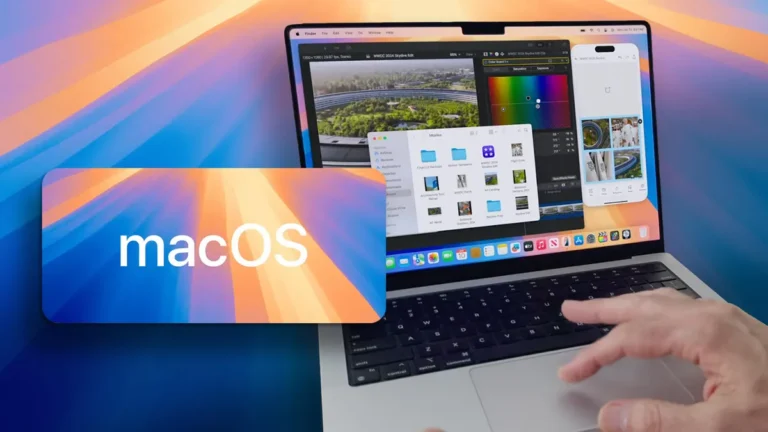Теперь вы можете запускать macOS Catalina в среде Linux.

Операционные системы Apple, как macOS, так и iOS, работают на платформах Intel EM64T и гибридном ядре, известном как XNU. Это ядро основано на коде Mach и *BSD, особенно FreeBSD, поэтому это Unix. И, учитывая эту совместимость, новости, которые мы вам представляем, не являются чем-то необычным. Последняя версия macOS Catalina теперь доступна для Linux.
Единственное предостережение: если мы хотим протестировать эту версию macOS в среде Linux, нам понадобится компьютер марки Apple. У вас всегда есть выбор силы установить виртуальную машину и таким образом иметь возможность попробовать эту версию. Более того, мы считаем, что это лучший способ, если только у вас нет терминала только для тестирования. В этом проекте это сделано именно так. По умолчанию мы обойдемся без компьютера Mac.
macOS Catalina на вашем Mac под управлением Linux
Мы собираемся сосредоточиться на том, чтобы сделать это через виртуальную машину. Более безопасный и в целом более эффективный способ.
Сейчас на GitHub есть проект, который работает.. Первое, что нам нужно сделать, это настроить очень быструю виртуальную машину macOS в QEMU с использованием KVM-ускорения.. Таким образом, все будет проще и, прежде всего, автоматически. Мы также избегаем одного из требований, чтобы иметь возможность это сделать. Не обязательно иметь компьютер Apple.
Во-первых, для тех из вас, кто не знает, что означает KVM, мы кратко объясним это. Это инструмент, который превращает Linux в гипервизор первого типа (без операционной системы).. Он имеет все необходимые компоненты для запуска Linux на виртуальной машине, поскольку является частью ядра Linux.
Давайте перейдем к этому:
Мы должны выбрать необходимую команду в зависимости от версии Linux для выполнения:
- Для Debian, Unbutu, Mint и PopOS: sudo apt-get install qemu-system qemu-utils python3 python3-pip
- Кон Арк: sudo pacman -S qemu python python-pip
- Если вы SUSE или openSUSE: sudo zypper в qemu-tools qemu-kvm qemu-x86 qemu-audio-pa python3-pip
- Для Федоры: sudo dnf установить qemu qemu-img python3 python3-pip
При этом мы установили последнюю версию эмулятора QEMU (3.1 или выше), необходимые утилиты и Python 3 вместе с pip. Следующее, что будет Загрузите пакеты проекта с GitHub. Вы увидите скрипт, который необходимо выполнить.
По умолчанию будет установлена macOS Catalina. Хотя вы можете убедиться, введя:
./jumpstart.sh –каталина
Благодаря этому мы сможем скачать операционную систему. Логично, что если у вас уже есть копия macOS Catalina, пропустите предыдущий шаг.
мы продолжаем:
Теперь пойдем создать виртуальный диск. Замените там, где написано имя_диска по имени, которое вы хотите приписать, и где оно написано 64G для места в ГБ нужно:
qemu-img создать -f qcow2 МойДиск.qcow2 64G
В скачанных файлах вы найдете базовый.h вы должны добавить серию строк с помощью редактора:
-drive id=SystemDisk,if=none,file=MyDisk.qcow2 \
-device ide-hd,bus=sata.4,drive=SystemDisk \
Запустите сценарий Basic.sh, чтобы запустить компьютер и, наконец, начать установку macOS Catalina.
Теперь на вашем компьютере должна быть установлена macOS Catalina. Вам не о чем беспокоиться. все создано этим проектом GitHub, даже образ macOS.
Наслаждаться!!